¿Cómo resolver que la extensión LastPass Chrome no funciona?

En la era digital moderna, donde las personas administran un número cada vez mayor de cuentas y servicios en línea, las herramientas de administración de contraseñas como LastPass se han vuelto indispensables. LastPass ofrece a los usuarios una solución conveniente para almacenar, generar y completar automáticamente contraseñas de forma segura en varias plataformas y dispositivos. Sin embargo, los usuarios pueden encontrar casos en los que la extensión LastPass Chrome no funciona correctamente, lo que genera frustración y preocupaciones sobre la seguridad. En esta exploración, profundizaremos en las razones detrás de los problemas de la extensión de LastPass para Chrome, propondremos posibles soluciones para resolverlos e introduciremos alternativas de LastPass que los usuarios pueden considerar.
1. ¿Por qué la extensión LastPass Chrome no funciona?
La extensión LastPass Chrome sirve como una interfaz crucial para que los usuarios accedan y administren sus contraseñas sin problemas dentro del navegador Chrome. A pesar de su amplia popularidad y utilidad, los usuarios pueden encontrar varios problemas con la extensión LastPass Chrome, que incluyen:
Errores de autocompletar: Los usuarios pueden experimentar casos en los que la extensión LastPass no completa automáticamente las credenciales de inicio de sesión en sitios web, lo que requiere la entrada manual de nombres de usuario y contraseñas.
Falta de respuesta de la extensión: La extensión LastPass puede dejar de responder o fallar de forma intermitente, lo que impide que los usuarios accedan a sus contraseñas almacenadas y otra información confidencial.
Problemas de sincronización: Es posible que los cambios realizados en las contraseñas o la información de la cuenta en un dispositivo no se sincronicen correctamente en otros dispositivos, lo que genera inconsistencias y confusión entre los usuarios.
Problemas de compatibilidad: Las actualizaciones del navegador Chrome o los conflictos con otras extensiones del navegador pueden hacer que la extensión LastPass sea incompatible o provocar un comportamiento inesperado, lo que altera la experiencia del usuario.
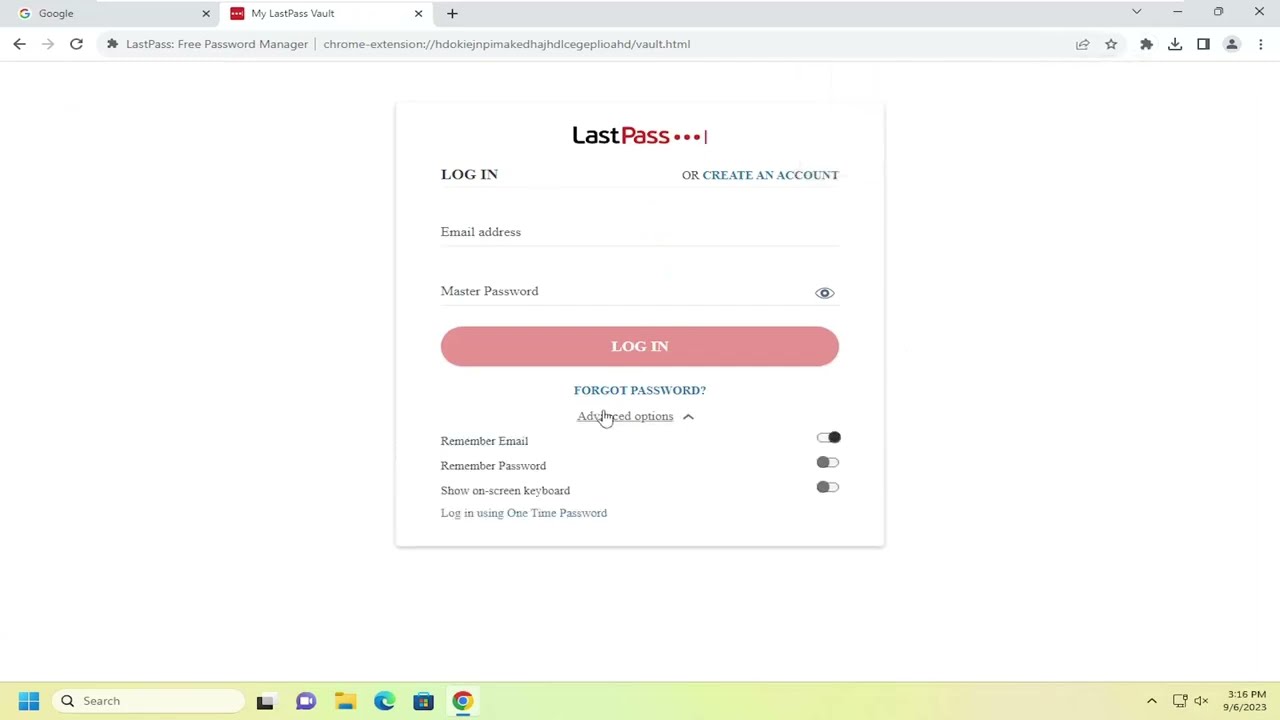
2. ¿Cómo solucionar que la extensión LastPass Chrome no funciona?
Resolver problemas con la extensión LastPass Chrome requiere un enfoque sistemático y puede implicar pasos de solución de problemas como:
Verifique el estado de LastPass: Antes de intentar resolver el problema, los usuarios deben verificar si LastPass está experimentando interrupciones o interrupciones en el servicio. Consultar la página de estado de LastPass o los canales de comunicación oficiales puede proporcionar información valiosa sobre la situación.
Actualizar la extensión LastPass: Asegúrese de que la extensión LastPass Chrome esté actualizada a la última versión disponible. La actualización de la extensión puede solucionar errores conocidos, vulnerabilidades de seguridad y problemas de compatibilidad con el navegador Chrome.
Reinicie el navegador Chrome: A veces, simplemente reiniciar el navegador Chrome puede resolver fallas o conflictos temporales que pueden estar afectando la funcionalidad de la extensión LastPass.
Borrar caché y cookies del navegador: Borrar la memoria caché y las cookies del navegador puede ayudar a eliminar datos corruptos que pueden estar interfiriendo con el funcionamiento de la extensión LastPass. Los usuarios pueden acceder a esta opción a través de la configuración del navegador Chrome.
Deshabilitar extensiones en conflicto: Los conflictos entre la extensión LastPass y otras extensiones de Chrome pueden provocar problemas de funcionalidad. Deshabilitar temporalmente otras extensiones una por una puede ayudar a identificar si alguna de ellas entra en conflicto con LastPass.
Verifique la configuración de Chrome: Revise los ajustes y configuraciones de Chrome para asegurarse de que LastPass pueda funcionar sin problemas. Los usuarios también deben asegurarse de que LastPass esté habilitado para las funciones de autocompletar y guardar contraseña.
Reinstale la extensión LastPass: Si el problema persiste, desinstalar y reinstalar la extensión LastPass Chrome puede ayudar a actualizar la extensión y resolver cualquier problema subyacente con su instalación.
Póngase en contacto con el soporte técnico de LastPass: Si todos los esfuerzos de solución de problemas no logran resolver el problema, los usuarios pueden comunicarse con el soporte de LastPass para obtener ayuda. Los representantes de soporte de LastPass pueden proporcionar más orientación y pasos de solución de problemas adaptados a la situación específica del usuario.
3. Pruebe las mejores alternativas de LastPass: 1Password
Si bien LastPass sigue siendo una opción popular para la administración de contraseñas, los usuarios pueden considerar explorar soluciones alternativas, especialmente si continúan teniendo problemas con la extensión LastPass para Chrome. Una de esas alternativas es 1contraseña , que ofrece un sólido conjunto de características y funcionalidades comparables a LastPass.
1Password se destaca como una alternativa convincente a LastPass y ofrece las siguientes características clave:
- Interfaz intuitiva: 1Password presenta una interfaz intuitiva y fácil de usar, lo que facilita a los usuarios organizar y acceder a sus contraseñas en múltiples plataformas y dispositivos.
- Funciones de seguridad avanzadas: 1Password prioriza la seguridad y privacidad de los datos del usuario, empleando métodos de cifrado sólidos y protocolos de seguridad para salvaguardar la información confidencial.
- Compatibilidad multiplataforma: 1Password sincroniza perfectamente contraseñas y otros datos en varias plataformas, incluidas computadoras de escritorio, teléfonos inteligentes y tabletas, lo que garantiza que los usuarios tengan acceso a sus contraseñas cuando y donde las necesiten.
- Funcionalidad de autocompletar confiable: La función de autocompletar de 1Password funciona a la perfección con los navegadores web populares, incluidos Chrome, Safari, Firefox y Edge, lo que simplifica el proceso de inicio de sesión para los usuarios.
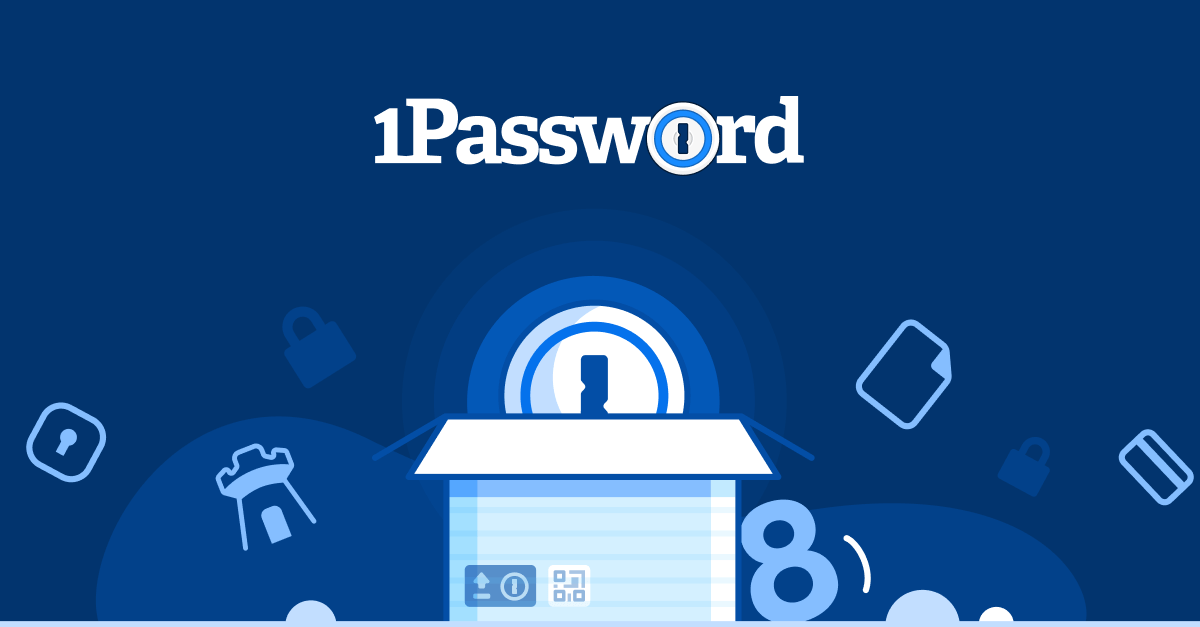
4. ¿Cómo importar Lastpass a 1Password?
La transición de LastPass a 1Password puede ser un proceso sencillo y los usuarios pueden seguir estos pasos para importar sus datos de LastPass a 1Password:
La transición de LastPass a 1Password puede ser un proceso sencillo y los usuarios pueden seguir estos pasos para importar sus datos de LastPass a 1Password:
Paso 1
: inicie sesión en su cuenta de LastPass y luego seleccione "Más opciones" en la página de inicio. Después de eso, seleccione la opción Exportar en el siguiente panel y luego guarde el archivo CSV en el destino final.
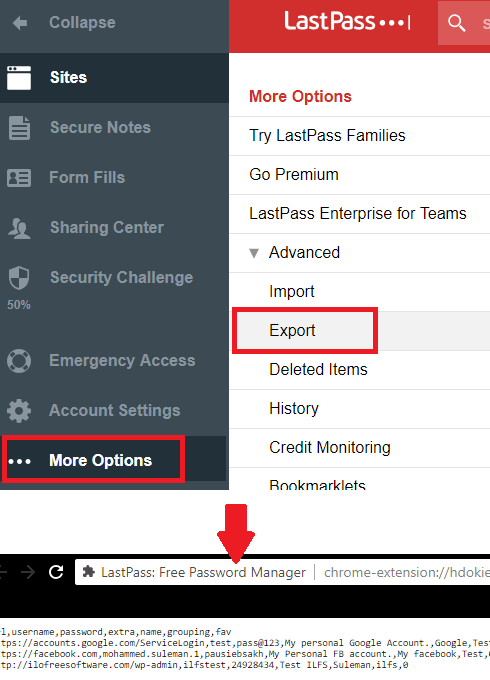
Paso 2
: Inicie el software 1Password y luego seleccione la opción Importar en el menú. Elija la opción "Formato de intercambio de 1Password" después de eso y luego especifique el archivo 1PIF que generó el programa. Después de eso, importará todas las contraseñas y podrás explotarlas.
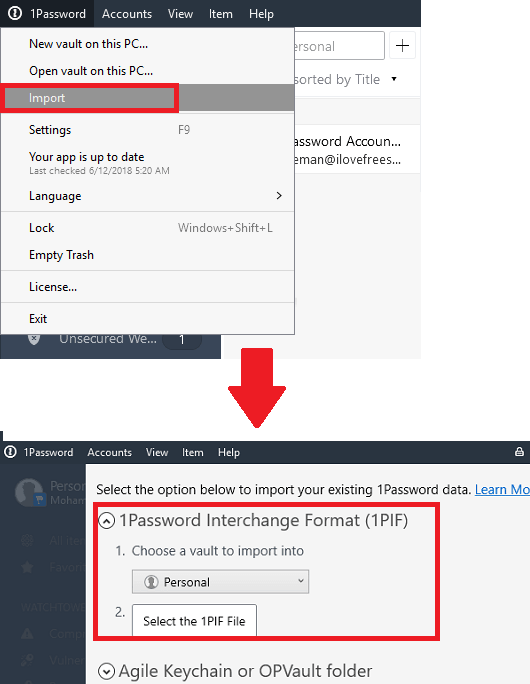
Paso 3 : Los usuarios pueden instalar la extensión del navegador 1Password para su navegador web preferido, incluido Chrome, para habilitar la funcionalidad de autocompletar y la administración de contraseñas sin problemas.
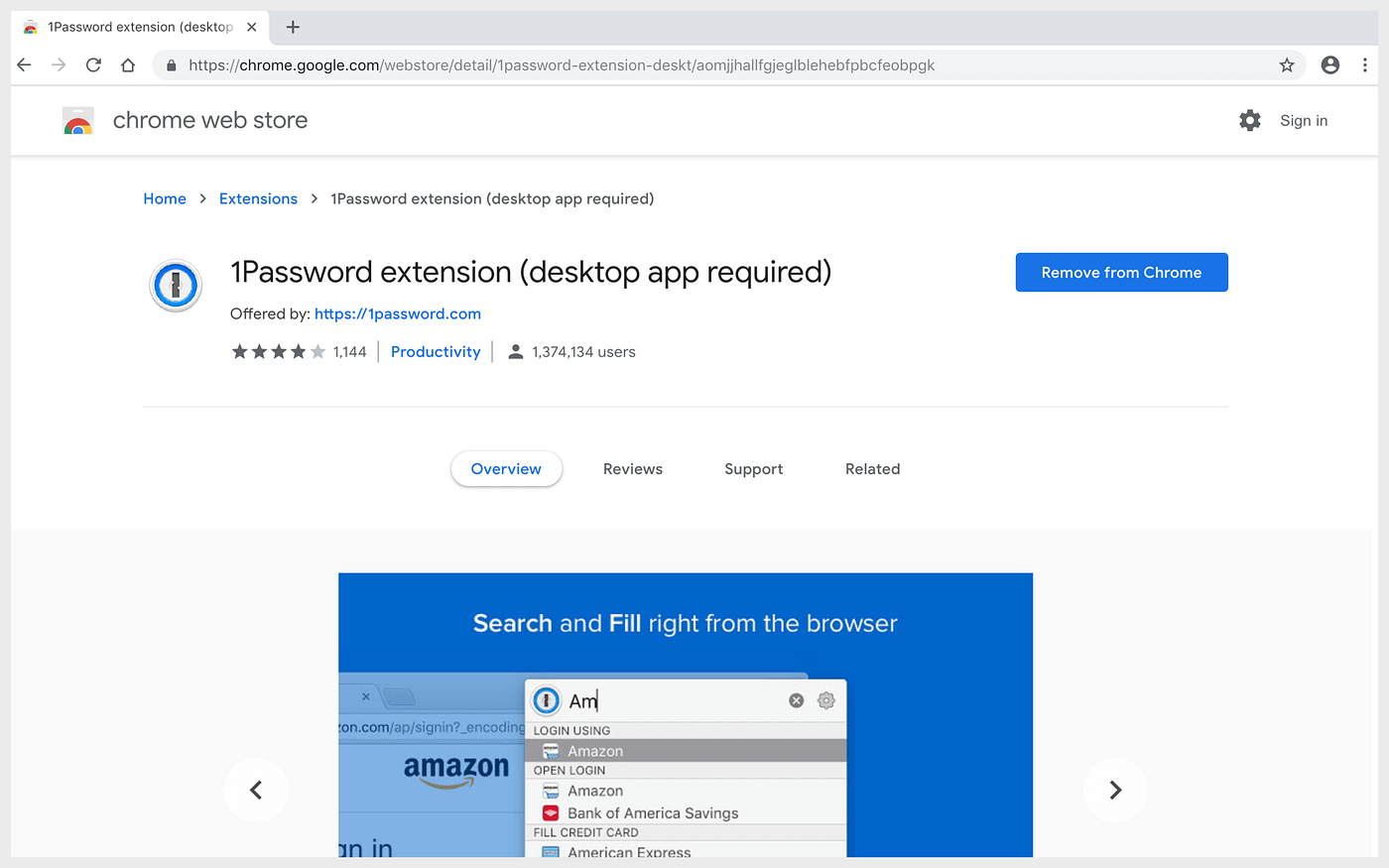
Preguntas frecuentes
1) ¿Cómo soluciono que el autocompletar de LastPass no funcione?
Si LastPass no completa automáticamente las contraseñas, puede probar estas cosas para administrarlas o corregirlas: deshabilite el autocompletar de contraseñas del navegador, confirme que el autocompletar de LastPass esté habilitado, no coloque la URL Nunca, desinstale y reinstale LastPass.
2) ¿Cómo elimino LastPass de Chrome?
Para eliminar LastPass de Chrome, siga estos pasos: Abra Chrome > Haga clic en el menú de tres puntos > Vaya a "Más herramientas" > "Extensiones" > Busque LastPass y haga clic en "Eliminar" > Confirmar eliminación.
3) ¿Cómo cancelo la suscripción a LastPass?
Para cancelar su suscripción a LastPass:
- Inicie sesión en su cuenta LastPass y navegue hasta la configuración de la cuenta.
- Busque la sección de suscripción y ubique la opción para cancelar su suscripción.
- Siga los pasos para confirmar la cancelación, luego verifique la cancelación y verifique el estado de facturación.
4) ¿Por qué LastPass sigue cerrando sesión?
Es posible que LastPass siga cerrando sesión debido a:
Tiempo de espera de la sesión por seguridad; Configuración del navegador borrando cookies; Problemas de red o Internet inestable; Conflictos con extensiones del navegador o software de seguridad; Configuraciones de cuenta que requieren reautenticación frecuente; Configuraciones del dispositivo como modos de ahorro de energía.
Conclusión
Resolver problemas con la extensión LastPass Chrome requiere paciencia, diligencia y un enfoque sistemático para la resolución de problemas. Siguiendo los pasos recomendados y explorando alternativas como 1contraseña , los usuarios pueden abordar los desafíos con la extensión LastPass Chrome y mejorar su experiencia de administración de contraseñas. Ya sea que se quede con LastPass o haga la transición a 1Password, priorizar la seguridad y la conveniencia sigue siendo primordial en la gestión de identidades en línea y la protección de información confidencial en la era digital.
